事例集「円筒度記号」の描き方
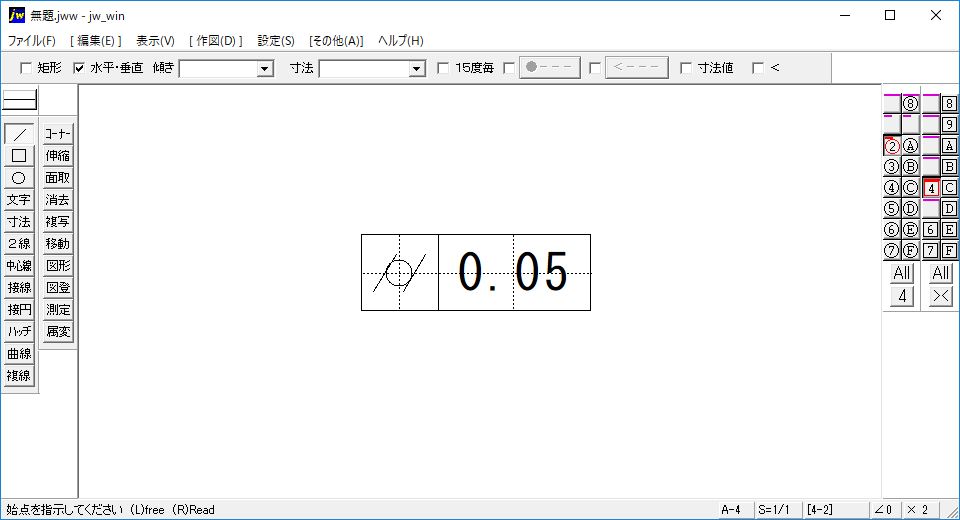
円筒度の記号を描いていきます。幾何公差の記号はJIS規格で定められていますが、実際に描こうとすると、角度や線の長さの比率などが定められていないので戸惑います。ここではきれいに見える描き方をコンセプトに描いていきます。
幾何公差の枠については「幾何公差枠の描き方」を御覧ください。
なお、JIS規格での円筒度の定義については「円筒度 | 機械製図」を御覧ください。
同じ図形でも描く方法は何通りもあり、人によって描きやすい方法は異なりますので、ここで紹介するのはひとつの例です。
データム記号の描き方
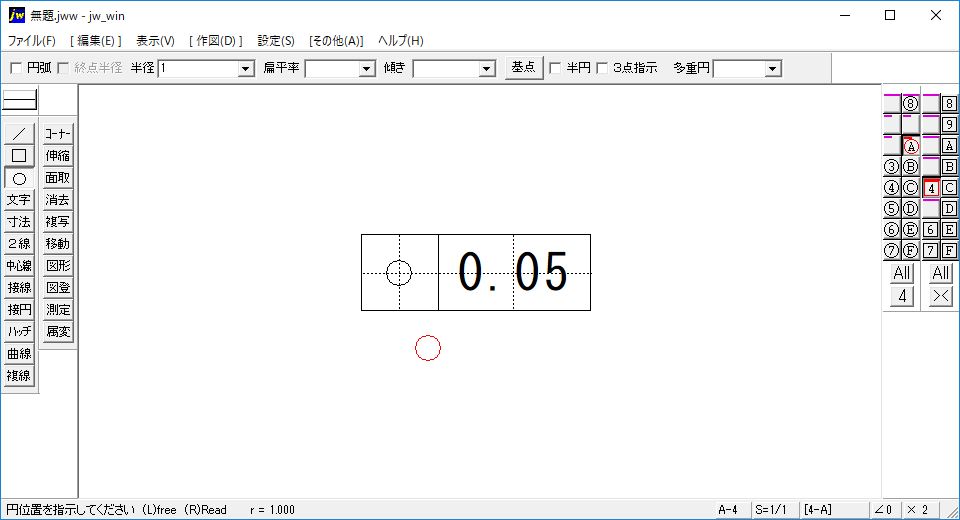
枠が6×6になっているので、その1/3になる直径2(半径1)の円を描きます。
左のツールバーの「○」を選択し、上のコントロールバーの「半径」に「1」を入力します。そして、四角の中心線の交点を右クリックして円を描きます。
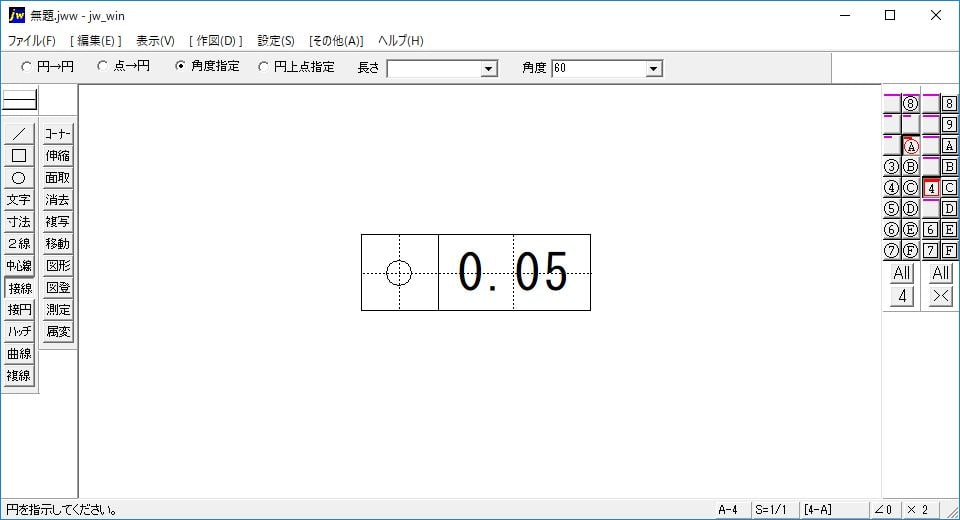
次に斜め方向の線を描きます。「/」(線コマンド)でも描くことはできますが、「接線」というコマンドが用意されているので、今回はこれを使います。
ツールバーの「接線」を選び、コントロールバーの「角度指定」を選択して、「角度」に「60」を入力します。
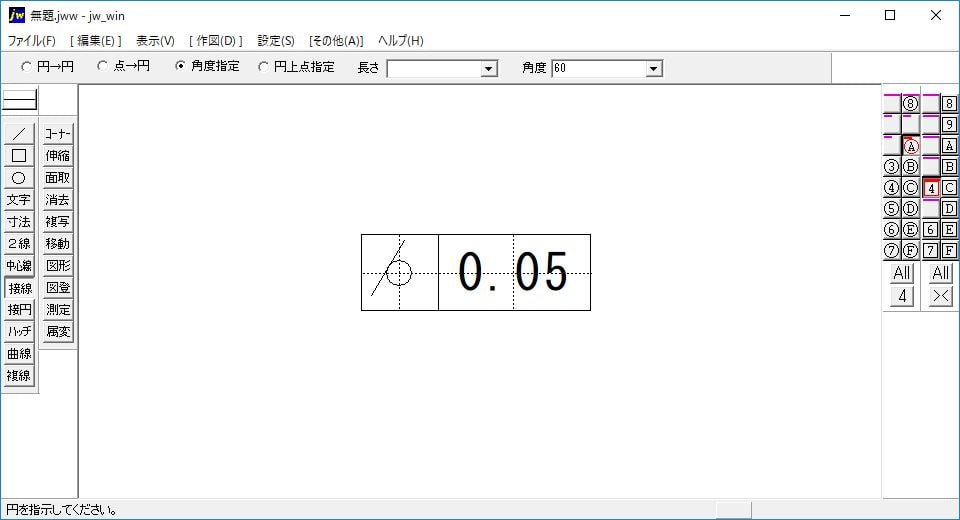
すると、下のステータスバーに「円を指示してください。」と出ているので、円の左上部分を左クリックします。そして、線の始点と終点を適当な位置で左クリックで決定すると、上の画像のようになります。
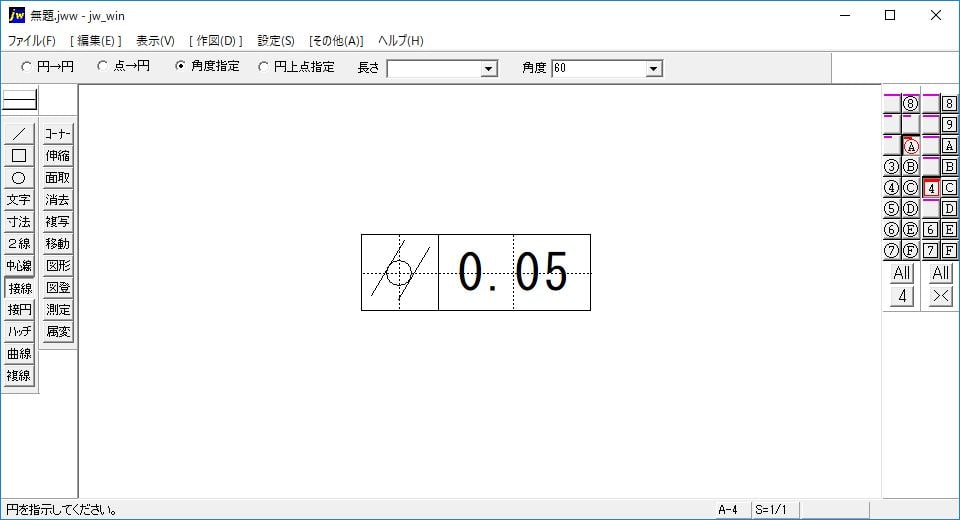
円の右下でも同じようにして、上の画像のように線を描きます。
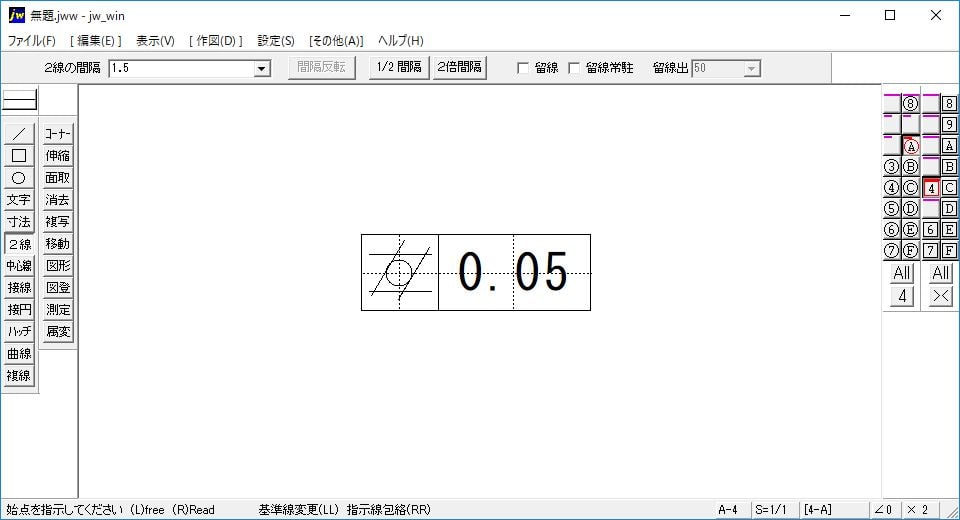
次に、今描いた斜めの線の長さを整えるための、仮の線を描きます。
ツールバーから「2線」を選び、コントロールバーの「2線の間隔」に枠の長さ6の1/4となる「1.5」を入力します。そして、横方向の中心線を左クリックし、2線の始点と終点を適当な位置で左クリックして決定します。
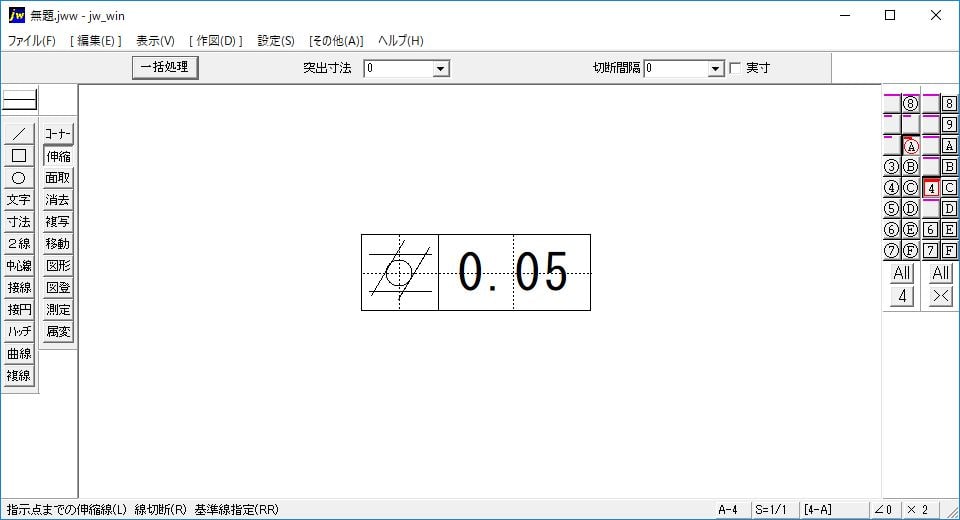
次に、今描いた2線の位置まで、斜めの線を伸縮させます。
ツールバーから「伸縮」を選択すると、下のステータスバーに「基準線指定(RR)」と出ますので、2線で描いた下の線を右ダブルクリックして基準線を指定します。
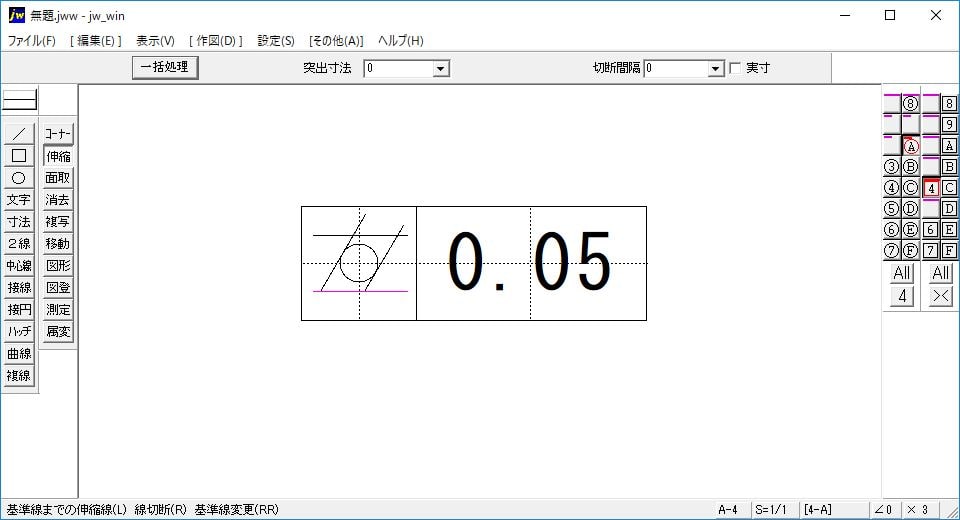
次に、斜めの線2本を左クリックすると、上の画像のように基準線の位置で線の長さを整えることができます。
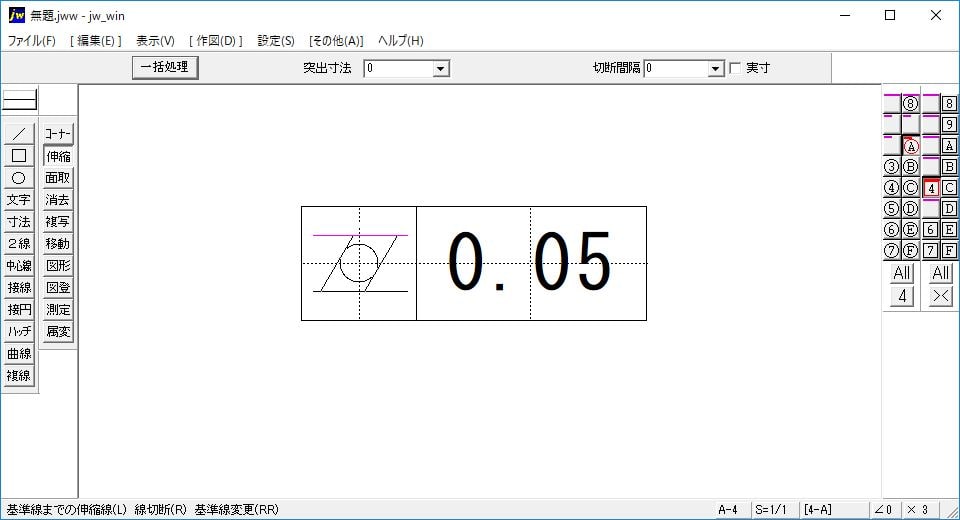
上側も同じ様にして線の長さを整えます。
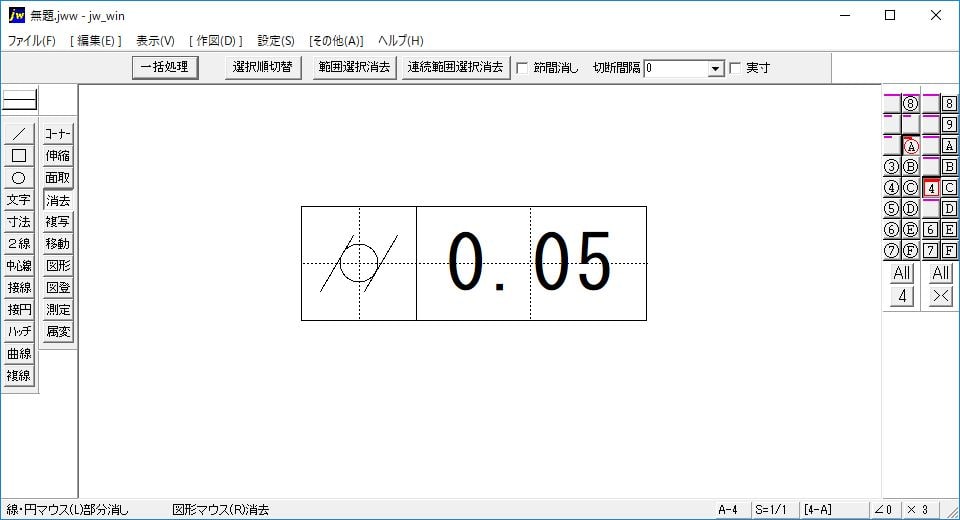
最後に余分な線を消します。
ツールバーから「消去」を選び、2線で描いた線2本を右クリックで消去して完成です。
- 丸物の描き方
- 穴の描き方
- キー溝の描き方
- ねじの描き方
- 幾何公差枠の描き方
- データム記号の描き方
- 平面度記号の描き方
- 円筒度記号の描き方
- 輪郭度記号の描き方
- 平行度記号の描き方
- 直角度記号の描き方
- 傾斜度記号の描き方
- 位置度記号の描き方
- 対称度記号の描き方
- 円周振れ記号の描き方
当サイトのPDF版を作成しました。教育資料やリファレンスとしてお使い頂ければと思います。